Spielen Sie gerne Spiele auf Ihrem Android-Handy? Wenn ja, dann möchte ich sagen, dass es im Google Play Store jede Menge Android-Spiele gibt, die Benutzer gerne spielen, und Asphalt 8 ist eines davon.
Dies ist eines der besten von Gameloft entwickelten Rennspiele. Es ist ein Rennspiel, das von den Benutzern geliebt wird und sogar ich bin daran interessiert, dieses Spiel sehr zu spielen. Seine ideale Grafik ist sehr attraktiv und die Spieler können ihr Auto auswählen und auch andere Funktionen nutzen.
Der herausfordernde Modus ist recht interessant und zwingt die Benutzer immer wieder zu spielen.
Aber sind Sie beim Spielen dieses Spiels jemals auf irgendwelche Fehler gestoßen?
Viele Benutzer haben berichtet, dass sie auf Android auf die Fehlermeldung “Asphalt 8 wurde leider gestoppt” stoßen. Sogar ich hatte das gleiche Problem und glaube mir, es war so ärgerlich.
Aber Sie müssen sich keine Sorgen machen, denn in diesem Blog werde ich besprechen, wie Sie Asphalt 8 beheben können, der auf einem Android-Handy leider gestoppt wurde oder das Problem Asphalt 8 auf Android nicht funktioniert.
Wie man Asphalt 8 repariert, der auf Android leider gestoppt wurde
Viele Benutzer haben berichtet, dass das Spiel nach der Installation von Asphalt 8: Airborne auf ihrem Telefon nicht flüssig lief.
Einige konfrontiert entweder hinken Probleme während einige über gekommen “Leider Asphalt 8 gestoppt” oder “Asphalt 8 Leider auf Android – gestoppt”
Der Grund für diesen Fehler war jedoch ein Müll von Cache-Dateien, eine beschädigte Installation des Spiels oder eine beschädigte Software usw. Lassen Sie uns nun herausfinden, wie Sie Asphalt 8 reparieren können, der leider auf Android gestoppt wurde.
Methode 1: Starten Sie Ihr Android-Telefon neu
Die allererste Methode, um den Fehler zu beheben, besteht darin, Ihr Telefon einfach neu zu starten. Viele Fehler oder Störungen werden durch einen Neustart des Telefons behoben.
Der Asphalt 8-Fehler kann also behoben werden, nachdem Sie Ihr Telefon neu gestartet haben. Nun, dies ist keine dauerhafte Lösung, aber ja, Sie können sich ein wenig entspannen.
Methode 2: Stellen Sie sicher, dass die Spieldatei vollständig heruntergeladen wurde
Stellen Sie bei der Installation von Asphalt 8 sicher, dass Ihr Spiel vollständig heruntergeladen wurde, da es eine ideale Grafikqualität aufweist.
Die Dateigröße ist also groß, etwa 2 GB. Es kann einige Zeit dauern, das gesamte Spiel herunterzuladen, und es wird sehr wichtig zu überprüfen, ob alle Dateien heruntergeladen wurden oder nicht.
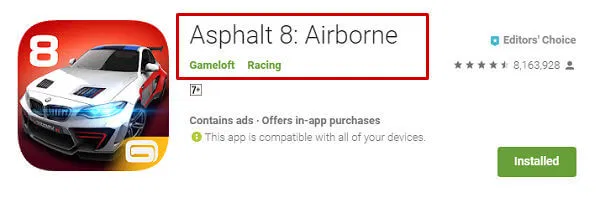
Methode 3: Stellen Sie sicher, dass das Netzwerk gut ist
Ich habe oft gesehen, dass ein schlechtes Netzwerk stoppt oder ein Verzögerungsproblem auftritt. Dies liegt daran, dass das Spiel ein qualitativ hochwertiges Netzwerk erfordert.
Wenn ein Fehler wie Asphalt 8 auf einem Android-Telefon leider gestoppt wird, tritt im Allgemeinen ein schlechtes Netzwerk und ein Stopp dazwischen auf.
Obwohl das Spiel nicht viele Datenpakete erfordert, da das gesamte Spiel heruntergeladen wird, muss nur eine Verbindung mit einer Reihe von Benutzern hergestellt werden.
Methode 4: Asphalt 8 einmal neu installieren
Wenn das gleiche Problem immer noch auftritt, sollten Sie das Spiel neu installieren. Dadurch wird das Spiel wie zuvor normal.
Sie sollten jedoch die temporären Cache-Dateien des Spiels vollständig entfernen und vollständig löschen. Starten Sie danach Ihr Telefon einmal neu und installieren Sie das Spiel.
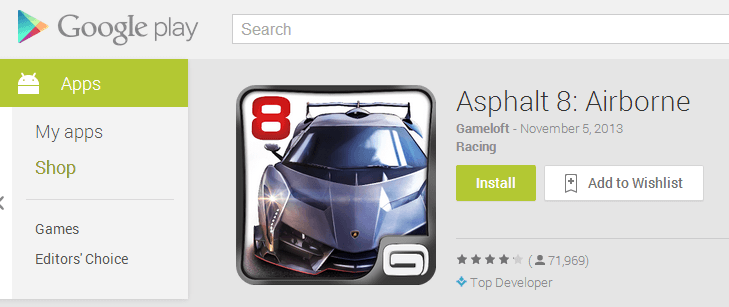
Um das Spiel zu entfernen, führen Sie die folgenden Schritte aus:
- Zuerst gehen Sie auf die Einstellungen – Menü
- Gehen Sie nun zum Abschnitt Installierte Apps
- Dort musst du Asphalt 8 auswählen
- Klicken Sie danach auf “Deinstallieren” und wählen Sie OK
Methode 5: Stellen Sie sicher, dass Ihr Gerät über genügend Speicherplatz verfügt
Das Spiel Asphalt 8 ist groß und Sie sollten daher sicherstellen, dass Ihr Gerät über genügend Speicherplatz verfügt, um dieses Spiel reibungslos zu spielen. Mindestens Ihr Telefon sollte über 3 GB RAM verfügen und vermeiden, dass während des Spiels Apps im Hintergrund geöffnet werden.
Einige Telefone zeigen Verzögerungsprobleme oder die Fehlermeldung, wenn zu wenig RAM vorhanden ist, also vermeiden Sie diese Art von Problem.
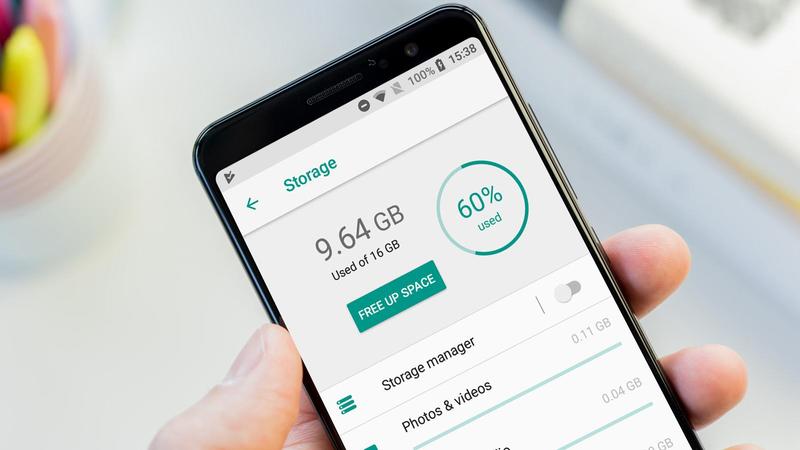
Methode 6: Löschen Sie Asphalt 8 Cache-Dateien
Wenn Sie auf Asphalt 8 stoßen, der leider auf Android gestoppt wurde, stellen Sie sicher, dass Sie die Cache-Dateien dieses Spiels entfernen. Junk-Dateien werden lange gespeichert, was Ihnen Fehler anzeigen kann.
Daher werden Sie durch das Löschen aller Cache-Dateien fehlerfrei bleiben und das Spiel reibungslos spielen. Um die Cache-Dateien zu löschen, gehen Sie einfach zu Einstellungen > Installierte Apps > Wählen Sie Asphalt 8 > klicken Sie nun auf ” Cache löschen “.
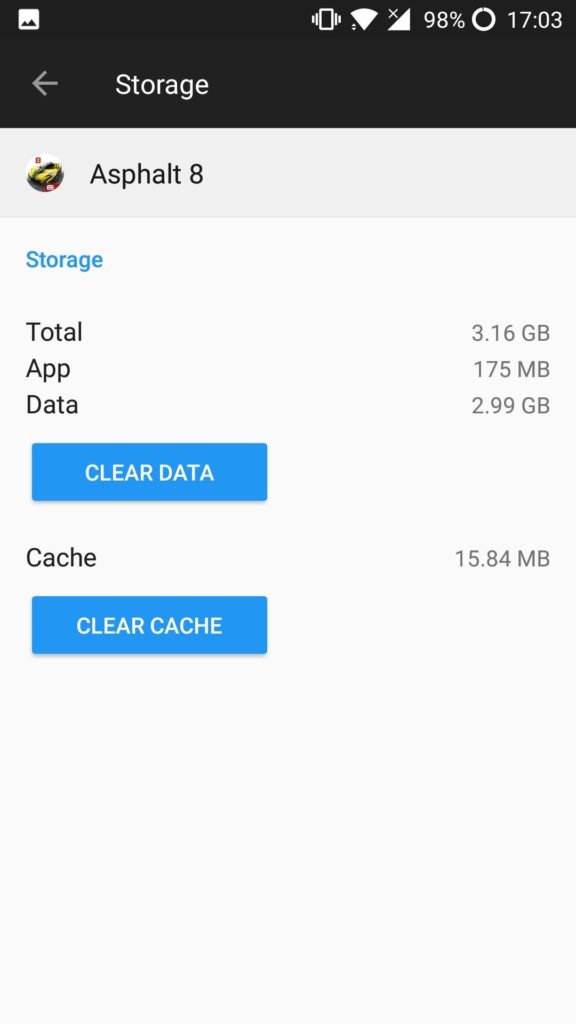
HINWEIS – Die Schritte können je nach Smartphone von den oben genannten abweichen.
Methode 7: Löschen Sie Asphalt 8-Daten
Nachdem Sie die Cache-Dateien des Spiels gelöscht haben, sollten Sie ebenfalls fortfahren und die Daten des Spiels löschen. Dadurch wird das Spiel auf die Standardeinstellungen zurückgesetzt. Es löscht die temporären Dateien wie Anmeldedaten, Cache-Dateien, Konto, Datenbank, Verlauf usw.
Um Daten vom Telefon zu löschen, gehen Sie einfach zu Einstellungen > Installierte Apps > Wählen Sie Asphalt 8 > klicken Sie nun auf ” Daten löschen “.
Methode 8: Asphalt 8 wird nicht unterstützt
Wenn Sie immer noch auf das gleiche Problem stoßen, kann es an einem Inkompatibilitätsproblem liegen. Ja, oft unterstützt das Spiel Ihr Telefon nicht und das Ergebnis ist, dass Sie es nicht spielen können. In dieser Situation sollten Sie Ihr Telefon einmal aktualisieren und versuchen, die neueste Version zu verwenden.
Vielleicht hilft Ihnen diese Lösung, zum Spiel zurückzukehren und ohne Fehler zu spielen. Tatsächlich werden durch die Aktualisierung Ihres Geräts auch mehrere Fehler und Probleme behoben.
Methode 9: Führen Sie ein Zurücksetzen Ihres Telefons auf die Werkseinstellungen durch
Wenn alles fehlschlägt, sollten Sie es ein letztes Mal versuchen und das Gerät auf die Werkseinstellungen zurücksetzen. Wenn Sie “Leider hat Asphalt aufgehört” auf Android wirklich loswerden wollen, dann kann Ihnen nur das Zurücksetzen auf die Werkseinstellungen helfen.
Öffnen Sie danach das Spiel und ich hoffe, Sie können das Spiel ohne Fehler spielen.
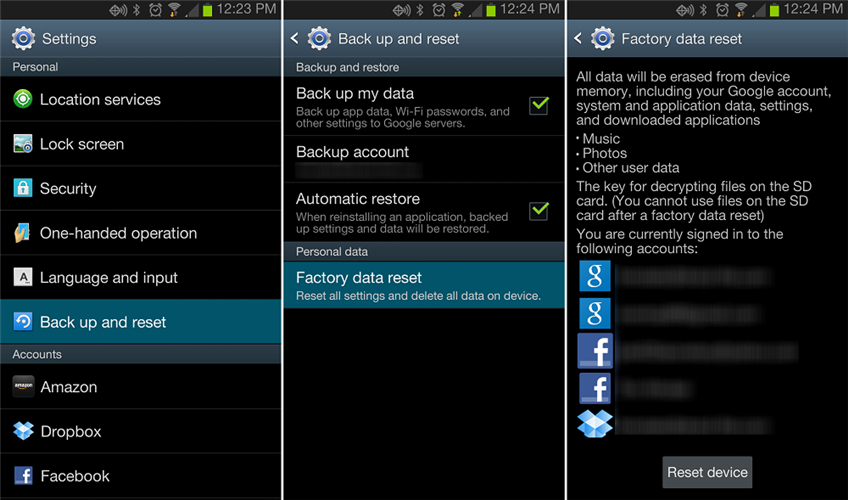
Bonus-Tipp: So stellen Sie verlorene Daten von Android nach dem Zurücksetzen auf die Werkseinstellungen wieder her
Beim Zurücksetzen auf die Werkseinstellungen können Sie auf Datenverluste stoßen und Ihre wertvollen Daten können gelöscht werden. Sie müssen sich jedoch keine Sorgen machen, wenn Sie sie zurückhaben möchten, da Sie die Möglichkeit haben, sie zurückzubekommen.
Mit dem Android-Datenwiederherstellungsprogramm können Sie gelöschte Daten von Android nach dem Zurücksetzen auf die Werkseinstellungen wiederherstellen. Dies ist die beste und weltweit beliebteste Wiederherstellungssoftware, die jede verlorene oder gelöschte Datei von jedem Android-Telefon wiederherstellt, ohne dass eine Sicherung erforderlich ist.
Es kann viele wichtige Daten wie Fotos, Videos, Notizen, Kontakte, Anruflisten, Nachrichten, Dokumente, Audiodateien und vieles mehr wiederherstellen . Die Software unterstützt alle Arten von Android-Telefonmodellen wie Samsung, LG, Sony, Huawei, Nokia, Oppo, Vivo, Realme, Xiaomi und andere.
Fazit
In diesem Blog habe ich 9 nützliche Methoden besprochen, um Asphalt 8 auf einem Android-Handy leider gestoppt zu reparieren. Ich hoffe, dass das Durchlaufen dieser Wege es sicherlich ermöglicht, die Fehlermeldung zu beheben. Und die Lösungen funktionieren für jedes Android-Gerät.
Sophia Louis is a professional blogger and SEO expert. Loves to write blogs & articles related to Android & iOS Phones. She is the founder of de.android-ios-data-recovery.com and always looks forward to solve issues related to Android & iOS devices


